
Mục lục:
- Tác giả John Day [email protected].
- Public 2024-01-30 13:36.
- Sửa đổi lần cuối 2025-01-23 15:15.
Tạo các tệp zip và rar tự giải nén Đầu tiên hãy lấy một bản sao của winrar. Chỉ cần google nó tải xuống và cài đặt. Khởi chạy winrar để có những bức ảnh có độ phân giải tốt hơn và win rar hãy truy cập vào đây
Bước 1: Thêm tệp, v.v
tiếp theo điều hướng đến thư mục có các tệp bạn muốn nén, đánh dấu các tệp và nhấp vào thêm ở góc trên bên trái hộp thứ hai sẽ xuất hiện, chọn tệp zip hoặc tệp rar và sau đó ĐẢM BẢO BẠN NHẤP VÀO TẠO SFX ARCHIVE DƯỚI TÙY CHỌN KIẾN TRÚC Sau đó đặt tên cho nó bất cứ điều gì bạn muốn và nhấp vào duyệt để lưu nó vào nơi bạn muốn.
Bước 2: Tab nâng cao
sau đó nhấp vào tab nâng cao sau đó SFX chọn đường dẫn để giải nén đến phần bạn có thể nhập thư mục hoàn chỉnh như C: / Documents and Settings / Administrator / My Documents / My Pictures hoặc chọn các tùy chọn khác. sau đó nhấp vào OK và OK lần nữa Kết quả sẽ là một tệp zip / rar Tự giải nén và nó sẽ lưu tệp trong cùng thư mục mà bạn đã chọn tệp để nén
Bước 3: Tiếp theo, chúng tôi sẽ sử dụng cái này cho một cái gì đó thực sự hữu ích
tiếp theo, tôi sẽ tạo một hướng dẫn khác sẽ hiển thị nhiều cách sử dụng để tạo các tệp này. chẳng hạn như chuyển tệp exe độc lập vào system32 để khởi chạy chúng từ lệnh chạy và sao chép tệp trở lại máy tính đã cài đặt lại hệ điều hành. và một số tệp khác. với các liên kết đến các tệp đó. vì vậy hãy tiếp tục kiểm tra lại !!!!!!
Đề xuất:
Giai điệu giai điệu Arduino đơn giản: 3 bước

Giai điệu Arduino đơn giản: Giai điệu giai điệu Arduino đơn giản là một cách bắt đầu với các dự án Arduino vì bạn chỉ tải lên mã từ phần mềm Arduino trực tiếp mà không cần phải viết gì cả
Giải nén mã nguồn Addon Firefox: 4 bước
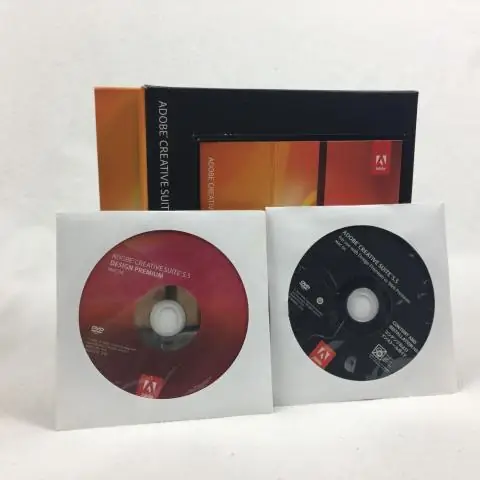
Giải nén mã nguồn của tiện ích Firefox: Hướng dẫn này sẽ hướng dẫn bạn cách trích xuất mã nguồn từ bất kỳ tiện ích bổ sung nào của Firefox. Nó không yêu cầu gì nhiều hơn một tiện ích trích xuất ZIP và một trình soạn thảo văn bản nếu bạn chọn chỉnh sửa và đóng gói lại nguồn
Cách nén tệp tin ISO của Psp sao lưu vào tệp CSO để tiết kiệm dung lượng.: 4 bước

Cách nén tệp ISO của bản sao lưu Psp của bạn thành tệp CSO để tiết kiệm dung lượng. có thể sử dụng được với Wine Trong Ubuntu. Bạn cũng sẽ cần một psp CFW (Cusstom Firm-Ware) để mak
Cách giải nén trò chơi Wii vào máy tính bằng thanh USB.: 3 bước

Cách giải nén trò chơi Wii vào máy tính bằng thanh USB: Hướng dẫn này sẽ chỉ cho bạn cách sao chép một trò chơi Wii vào máy tính chỉ bằng thẻ USB và Wii của bạn, cũng như cách nén nó để lưu trữ. cần một số điều để thực hiện điều này: Yêu cầu phần cứng: Wii với phần sụn 3.4 và
Cách khắc phục các tệp dữ liệu không được hỗ trợ và tải xuống tệp video yêu thích cho PSP Portable của bạn: 7 bước

Cách khắc phục tệp dữ liệu không được hỗ trợ và tải xuống tệp video yêu thích của bạn cho PSP Portable của bạn: Tôi đã sử dụng Media Go và thực hiện một số thủ thuật để tệp video không được hỗ trợ hoạt động trên PSP của tôi. Đây là tất cả các bước mà tôi đã thực hiện , khi lần đầu tiên tôi có các tệp video không được hỗ trợ hoạt động trên PSP của mình. Nó hoạt động 100% với tất cả các tệp video của tôi trên PSP Po
